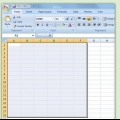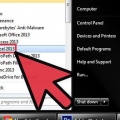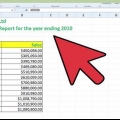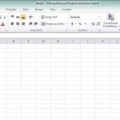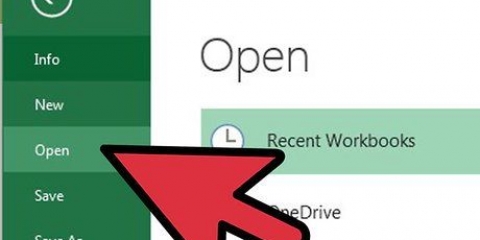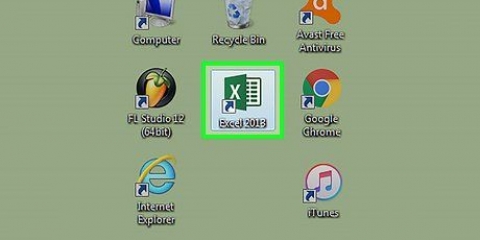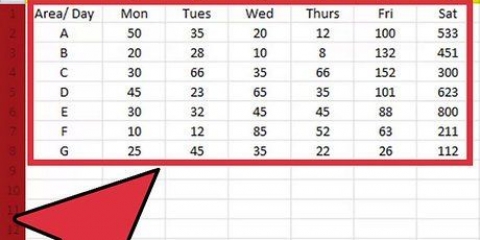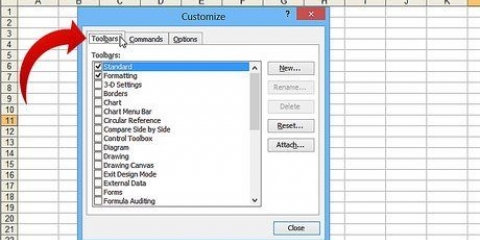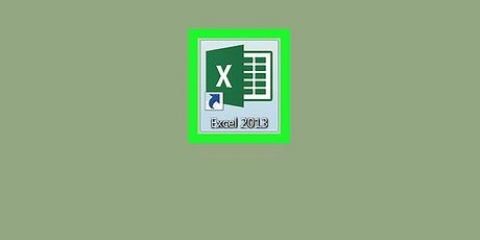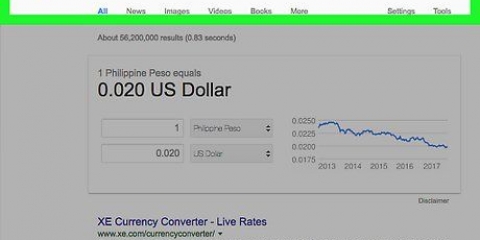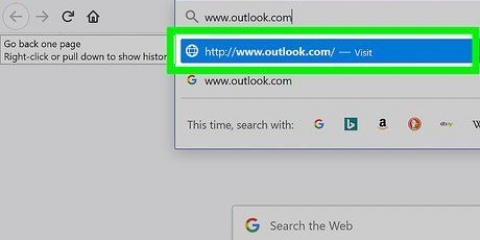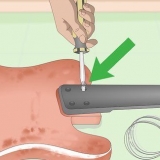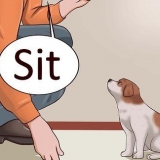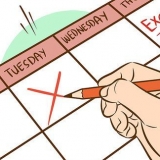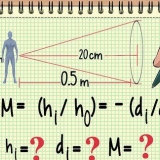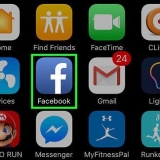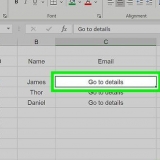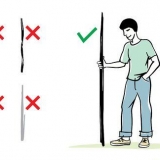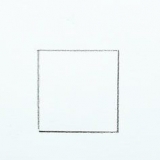Proceduren beror lite på mallen du använder. Vanligtvis kan du välja år eller månad som visas och sedan klicka på knappen ▼ som visas bredvid. Detta visar dig några alternativ att välja mellan, och kalendern justeras automatiskt. Du kan vanligtvis också ställa in den första veckodagen genom att välja den och välja en ny.




Ämne Startdatum Starttid Slutdatum Sluttid Beskrivning Plats
Se till att ange datum i formatet MM/DD/ÅÅ eller DD/MM/ÅÅ så att Outlook kan läsa det korrekt. Du kan skapa ett flerdagarsevenemang med hjälp av fälten "Startdatum" och "Slutdatum".









Skapa en kalender i excel
Även om det inte är känt som ett kalenderprogram kan du använda Excel för att skapa och hantera en kalender. Det finns flera kalendermallar tillgängliga som du kan anpassa efter eget tycke, vilket kommer att gå mycket snabbare än att försöka skapa en kalender från grunden. Du kan också ta en lista med kalenderdata från ett kalkylblad och importera den till din Outlook-kalender.
Steg
Metod 1 av 2: Använd en Excel-mall

1. Starta ett nytt Excel-dokument. När du klickar på fliken `Arkiv` eller Office-knappen och sedan på `Ny` kommer du att få ett antal olika mallar att välja mellan.
- I vissa versioner av Excel, till exempel Excel 2011 för Mac, välj "Ny från mall" från Arkiv-menyn, istället för "Ny".
- Med en kalender från en mall kan du skapa en tom kalender som du kan fylla med händelser. Ingen av dina data kommer att konverteras till ett kalenderformat. Om du vill konvertera en lista med Excel-data till en Outlook-kalender, se nästa kapitel.

2. Leta efter kalendermallar. Beroende på vilken version av Office du använder kan det finnas en grupp "Kalendrar", eller så kan du bara skriva in ordet "kalender" i sökfältet. Vissa versioner av Excel har några kalendermallar på huvudsidan. Om det räcker för dig kan du använda det, eller så kan du leta efter alla olika kalendermallar som finns tillgängliga online.
Beroende på vad du letar efter kan du bli mer specifik. Om du till exempel vill ha en kalender för dina studier kan du söka på `skolkalender`.

3. Ställ in mallen till rätt datum. När en mall har laddats kommer du att se en ny, tom kalender. Datumen kommer förmodligen inte att stämma, men du kan oftast fixa detta med hjälp av menyn som kommer upp när du väljer ett datum.

4. Se andra tips. Många mallar har ett textfält med tips som berättar mer om hur du ändrar datumen eller ändrar andra inställningar i kalendermallen. Du måste ta bort dessa tips om du inte vill att de ska visas i din utskrivna kalender.

5. Justera alla bilder du vill ändra. Du kan ändra utseendet på något av elementen genom att välja ett och sedan göra ändringar från fliken Hem. Du kan ändra teckensnitt, färg, storlek och mer, precis som alla objekt i Excel.

6. Ange händelserna. Efter att ha ställt in kalendern korrekt kan du börja skriva in händelser och information. Välj cellen där du vill ange en händelse och börja skriva. Om du behöver ange mer än en sak på en enda dag kan du behöva bli kreativ med din utrymmesfördelning.
Metod 2 av 2: Importera en Excel-lista till Outlook-kalendern

1. Skapa ett nytt tomt kalkylblad i Excel. Du kan importera data från Excel till din Outlook-kalender. Detta kan göra import av saker som arbetsscheman mycket enklare.

2. Lägg till rätt rubriker i ditt kalkylblad. Det blir mycket lättare att importera din lista till Outlook om ditt kalkylblad är formaterat med rätt rubriker. Lägg till följande rubriker på den första raden:

3. Placera varje kalenderpost i en ny rad. Fältet "Ämne" är namnet på händelsen som den visas i din kalender. Du behöver inte fylla i något för varje fält, men du behöver åtminstone ett "Startdatum" samt ett "Ämne".

4. Öppna menyn "Spara som". När du är klar med att lägga till händelser i listan kan du spara en kopia av dem i ett format som kan läsas av Outlook.

5. Välj "CSV (kommaseparerad)" från filtyperna. Detta är ett vanligt format som kan importeras till olika program, inklusive Outlook.

6. Spara filen. Namnge listan och spara den i CSV-format. Klicka på "Ja" när Excel frågar om du vill fortsätta.

7. Öppna din Outlook-kalender. Outlook är en del av Office, och vanligtvis kommer det att installeras om du har Excel installerat. När Outlook är öppet klickar du på knappen "Kalender" längst ner till vänster på skärmen för att se din kalender.

8. Klicka på fliken `Arkiv` och välj `Att öppna & Exportera`. Flera alternativ visas för att hantera Outlook-data.

9. Välj `Import Export`. Detta öppnar ett nytt fönster för att importera och exportera data till och från Outlook.

10. Välj `Importera data från ett annat program eller fil` och sedan `Värden separerade med kommatecken. Du kommer att bli ombedd att välja en fil att ladda.

11. Klicka på "Bläddra" och hitta CSV-filen du skapade i Excel. Vanligtvis finns det i mappen Dokument, om du inte har ändrat standardplatsen i Excel.

12. Se till att "Kalender" är vald som målmapp. Du måste välja detta eftersom du är i kalendervyn i Outlook.

13. Klicka på "Slutför" för att importera filen. Din lista bearbetas och händelserna läggs till i din Outlook-kalender. Du kommer att se dina händelser på rätt platser, med tider inställda som tidigare indikerat i din Excel-fil. Om du har inkluderat beskrivningarna kommer du att se dem efter att ha valt en händelse.
"Skapa en kalender i excel"
Оцените, пожалуйста статью